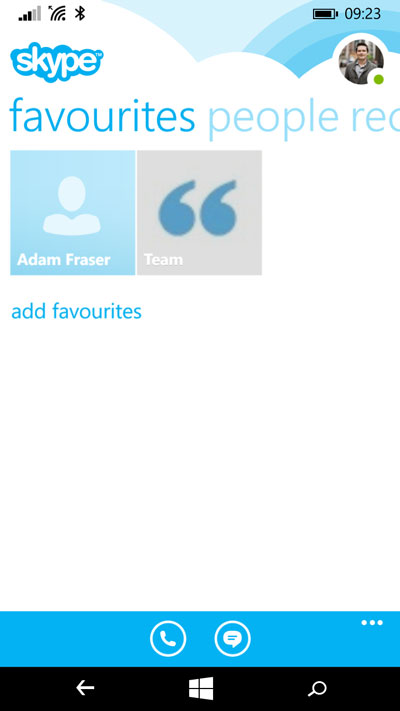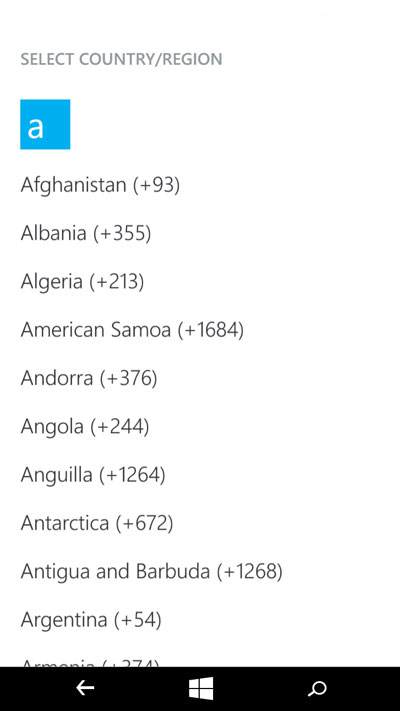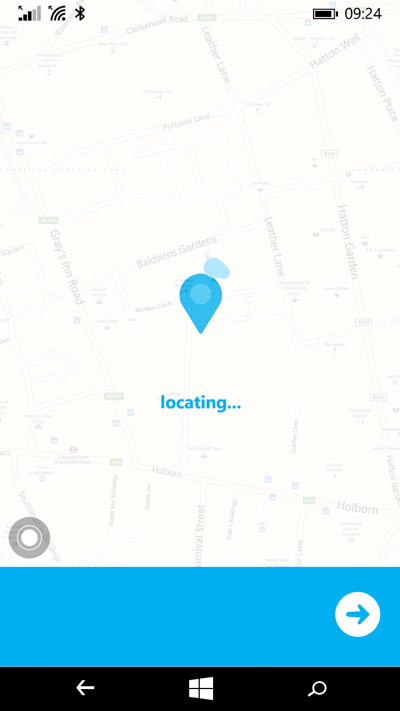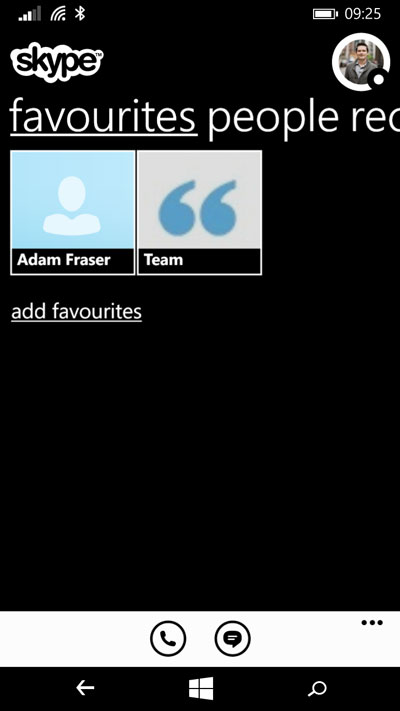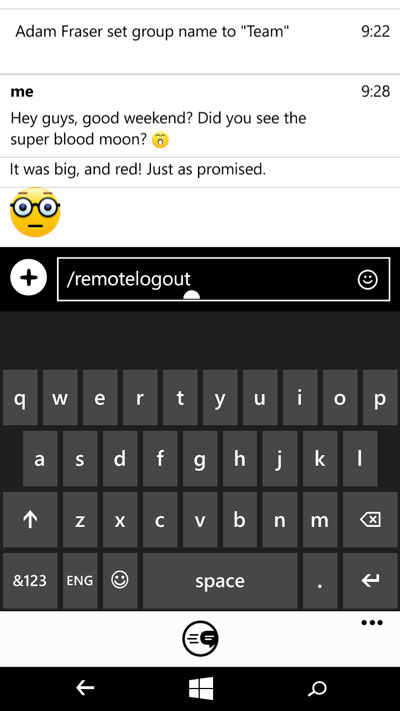Consejos prácticos para el uso de Skype en Lumia
Hay muchas maneras de utilizar Skype en tu Lumia, como por ejemplo hacer video llamadas, llamadas de voz, mensajería, envío de archivos, etcétera . Pero si deseas utilizarlo al máximo, echa un vistazo a estos accesos directos y sugerencias.
Ya habíamos hecho un listado de tips acerca de cómo usar WhatsApp en tu Lumia, ahora hemos preparado nuestros mejores consejos para el uso de Skype y obtengas el mejor provecho de la mensajería instantánea de Microsoft.
Crear chats favoritos
Si eres de los que platicamos mucho a través de Skype, al buscar personas para continuar tus conversaciones te puede llevar algún tiempo. Si ese es el caso, selecciona como favoritos a esos contactos con quienes platicas de manera constante para reducir el tiempo al buscar conversaciones.
En la pantalla de chat activo, pulsa en los puntos suspensivos (…) y después toca en “favorito”. Esa persona o grupo se guardarán en la página favorita y estará disponible la próxima vez que quieras charlar.
Buscar códigos de país
Es probable que la mayoría del tiempo marques números locales, pero a veces tienes que llamar al extranjero y encontrar el código de país correcto es todo un lío.
Por suerte, Skype tiene una lista de códigos de país integrada. Para encontrarlo, selecciona “nueva llamada” dentro de la pantalla de la aplicación. Tu país se debe mostrar de forma predeterminada. A continuación, puntea en la flecha desplegable al lado de tu país y usted verás una amplia lista de códigos de país.
Por ejemplo, si quieres llamar a La Antártida, seguramente tienes muchos amigos y familiares ahí, el código es 672. Yo no sabía eso. ¿Tú si?
Comparte tu ubicación
Supongamos que has terminado el día laboral y en el trayecto hacia casa te llega un mensaje de un colega a través de Skype.
— Colega: “Hey, ¿dónde estás? Ya no te veo en la oficina ¡Quedamos en tomar algo!”
— Tú: ¡Sí ya estoy aquí! Me fui temprano para conseguir la primera ronda en… “.
Dentro de las ventanas de chat toca el símbolo más (+) y luego “ubicación de recurso compartido.” El GPS de tu teléfono hará el trabajo por ti.
Activar tu pantalla con un tema de alto contraste (oscura)
Si miras una pantalla blanca de forma constate te puedes cansar la vista, hay una opción para cambiar a un tema oscuro y que tengas una mejor experiencia.
En la pantalla principal de Skype, selecciona los puntos suspensivos (…) y “ajustes”, ubicado en la parte inferior de la lista, hay un interruptor de alto contraste tócalo. Cuando reinicies tu sesión tu pantalla estará en modo de alto contraste.
Dilo con imágenes
Si no encuentras las palabras adecuadas para expresar algo, intenta hacerlo con imágenes.
Dentro de un chat de Skype, toca el símbolo más (+) para compartir una foto de tu carpeta de fotos o puedes hacer un dibujo propio. Esta última opción te ofrece algunas herramientas básicas de dibujo, como una muestra de color y tres tamaños diferentes para dibujar.
Cierra sesión de forma remota
Si has olvidado cerrar la sesión de Skype en tu computadora de la escuela, el trabajo, el hogar o en cualquier otro lugar, puedes cerrar a todas las sesiones de forma instantánea y remota desde tu Lumia.
Dentro de cualquier ventana de chat, escribiendo el comando /remotelogout saldrás de otros dispositivos, pero no del dispositivo desde el cual que emitiste la orden, en este caso, tu Lumia.